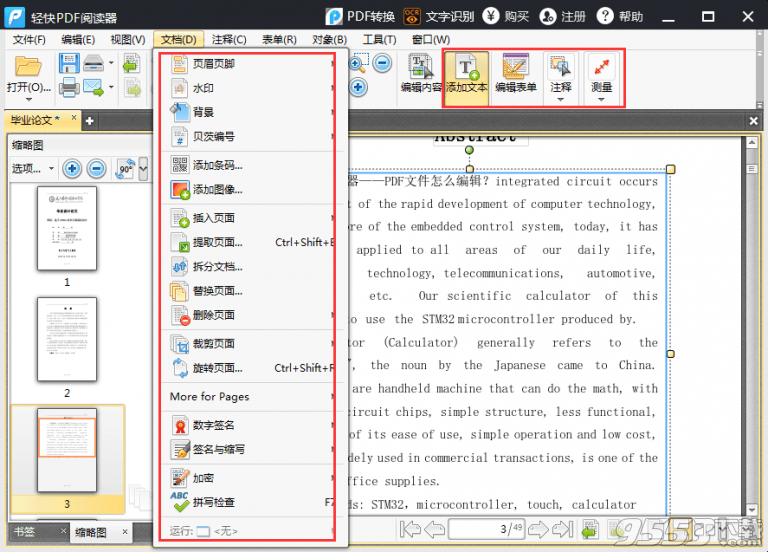- 软件大小:11MB
- 软件语言:简体中文
- 软件类型:国产软件
- 软件类别:电子阅读
- 更新时间:2018-10-30
- 软件授权:免费版
- 官方网站://www.9553.com
- 运行环境:XP/Win7/Win8/Win10
- 标签:电子图集 电子阅读 05系列建筑标准设计图集
13MB/简体中文/7.5
9MB/简体中文/7.5
05J804民用建筑工程总平面初步/施工图设计深度图样图集电子版
26.34MB/简体中文/8
7.37MB/简体中文/7.5
23.96MB/简体中文/7.3
05J1图集是一款工程做法图集,这款电子图集水泥砂浆、混凝土等建筑材质的进行施工操作图解。对于建筑行业来说,这款电子图集是一个非常重要的参考,喜欢的亲们来下载使用吧!

·20厚1:2水泥砂浆抹面压光
·素水泥浆结合层一遍
·60厚C15混凝土
·素土夯实
05J1-12-地2(水泥砂浆地面)
·20厚1:2水泥砂浆抹面压光
·素水泥浆结合层一遍
·80厚C15混凝土
·素土夯实
05J1-12-地4(细石混凝土地面一)
·60厚C20细石混凝土随打随抹光
·20厚粗砂找平
·素土夯实
05J1-12-地5(细石混凝土地面二)
·30厚C20细石混凝土随打随抹光
·素水泥浆结合层一遍
·80厚C15混凝土
·素土夯实
05J1-12-地6(细石混凝土地面二)
·30厚C20细石混凝土随打随抹光
·素水泥浆结合层一遍
·100厚C15混凝土
·素土夯实
05J1-13-地15(水泥花砖地面)
·18厚水泥花砖铺实拍平,素水泥浆擦缝(水泥花砖规格200*200*18)·20厚1:4干硬性水泥砂浆
·素水泥浆结合层一遍
·60厚C15混凝土
·素土夯实
05J1-13-地16(水泥花砖地面)
·18厚水泥花砖铺实拍平,素水泥浆擦缝(水泥花砖规格200*200*18)·20厚1:4干硬性水泥砂浆
·素水泥浆结合层一遍
·80厚C15混凝土
·素土夯实
05J1-13-地17(陶瓷锦砖地面)
·4-5厚陶瓷锦砖铺实拍平,素水泥浆擦缝(俗称马赛克)·20厚1:4干硬性水泥砂浆
·素水泥浆结合层一遍
·60厚C15混凝土
·素土夯实
05J1-13-地18(陶瓷锦砖地面)
·4-5厚陶瓷锦砖铺实拍平,素水泥浆擦缝(俗称马赛克)·20厚1:4干硬性水泥砂浆
·素水泥浆结合层一遍
·80厚C15混凝土
·素土夯实
05J1-14-地19(陶瓷地砖地面)
·8-10厚地砖铺实拍平,素水泥浆擦缝(陶瓷地砖又名地砖或地面陶瓷砖)·20厚1:4干硬性水泥砂浆
·素水泥浆结合层一遍
·80厚C15混凝土
·素土夯实
05J1-14-地20(陶瓷地砖地面)
·8-10厚地砖铺实拍平,素水泥浆擦缝(陶瓷地砖又名地砖或地面陶瓷砖)·20厚1:4干硬性水泥砂浆
·素水泥浆结合层一遍
·100厚C15混凝土
·素土夯实
05J1-14-地21(大理石地面)
·20厚大理石铺实拍平,水泥砂浆擦缝(大理石规格一般小于等于500*500*20,详见设计)·30厚1:4干硬性水泥砂浆
·素水泥浆结合层一遍
·80厚C15混凝土
·素土夯实
05J1-14-地22(大理石地面)
·20厚大理石板铺实拍平,水泥砂浆擦缝(大理石规格一般小于等于500*500*20,详见设计)·30厚1:4干硬性水泥砂浆
·素水泥浆结合层一遍
·100厚C15混凝土
·素土夯实
05J1-14-地23(碎拼大理石地面)
·20厚碎拼大理石板铺实拍平,1:2水泥砂浆填缝,表面磨光·25厚1:4干硬性水泥砂浆
·素水泥浆结合层一遍
·80厚C15混凝土
·素土夯实
05J1-14-地24(碎拼大理石地面)
·20厚碎拼大理石板铺实拍平,1:2水泥砂浆填缝,表面磨光·25厚1:4干硬性水泥砂浆
·素水泥浆结合层一遍
·100厚C15混凝土
·素土夯实
05J1-14-地25(花岗岩地面)
·20厚花岗岩板铺实拍平,素水泥浆擦缝(花岗岩规格一般小于等于500*500*20,详见设计)·30厚1:4干硬性水泥砂浆
·素水泥浆结合层一遍
·80厚C15混凝土
·素土夯实

就像word文档需要装Office 2003或2007才能阅读一样,PDF文件要装PDF阅读器才能阅读。
你下载了PDF阅读器软件后可以像安装其他的软件一样双击他就可以按步骤安装了。之后你电脑上的PDF格式文件(后缀名为.pdf的文件,像word文档的后缀名为.doc)就会显示与你的软件一样的图标,这时候你就可以双击打开他阅读了。PDF文件的阅读和WORD差不多,只是WORD文档可以任意修改而PDF文件不可以直接修改。现在网上下载的很多电子书都是PDF格式的,一般在左边栏可以显示电子书的目录,可以方便的阅读你想看的东西,这是WORD所不能的。
使用方法1

使用方法2
PDF阅读器——PDF文件怎么打开
“文件”——“打开”,选择电脑中的PDF文件,即可打开PDF文件进行阅读。除此之外,还可以通过“新建文档”按钮,创建一个新的空白PDF文件。(打开PDF文件,还有更快捷的方法:直接拖拽电脑中的PDF文件至软件界面中即可打开阅读。)

PDF编辑器——PDF文件怎么修改
打开PDF文件后,选择工具栏中的“编辑内容”按钮,然后光标插入文本内容中,即可开始修改PDF内容了!
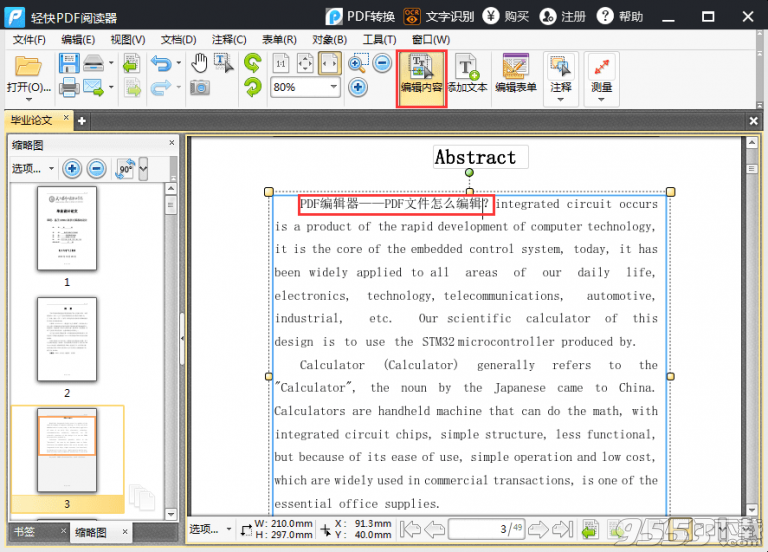
PDF阅读器——PDF删除其中一页
鼠标指向“文档”,然后选择“删除页面”,有三个选项:选择页、当前页、页面(可批量删除连续或不连续的页面)
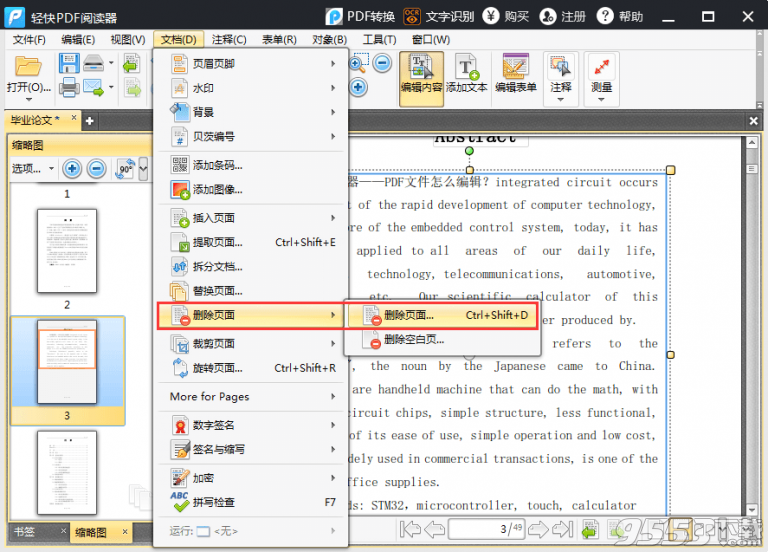
PDF编辑器——其它功能
添加文本、编辑表单、注释、测量、水印、页眉页脚,这些功能都可以使用!